安裝並運行 Onn 無線鼠標應該既快速又簡單。本指南介紹瞭如何連接 Onn 無線鼠標,從拆箱到配對再到解決連接問題,以便您在幾分鐘內即可實現無線連接。
設置之前需要準備的東西
開始之前,請確保您擁有以下物品:Onn 無線鼠標、USB nano 接收器(如果包含)、正確的電池(AA 或 AAA)以及具有可用 USB 端口或藍牙支持的計算機。這可確保連接過程順利進行。
步驟 1:插入電池並打開鼠標電源
將 Onn 無線鼠標倒置並滑開電池蓋。按照正確的極性標記插入電池,然後將電源開關切換至開啟位置。 LED 燈應短暫閃爍,確認電源已啟動。


第 2 步:插入 USB 接收器
找到鼠標附帶的小型 USB 接收器,並將其插入筆記本電腦或台式機上的可用 USB 端口。 Windows 或 macOS 應自動檢測並安裝驅動程序。等待確認消息,然後再繼續。


第 3 步:將鼠標置於配對模式
在鼠標底部,按住連接按鈕,直到 LED 燈開始閃爍。這表明設備處於配對模式。對於藍牙型號,請在計算機上啟用藍牙,然後從可用設備列表中選擇 Onn 鼠標或 BT5.1 鼠標。
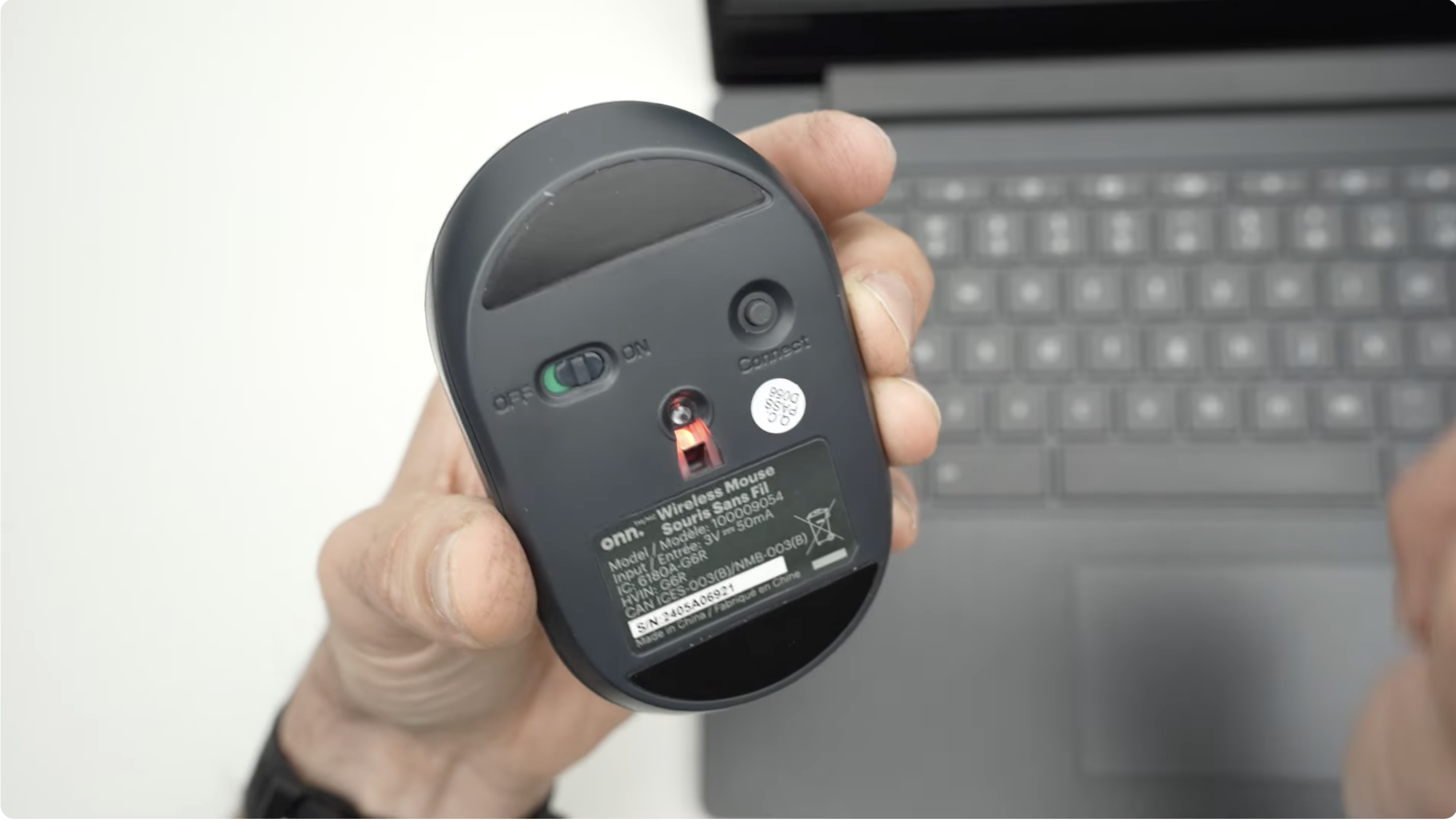
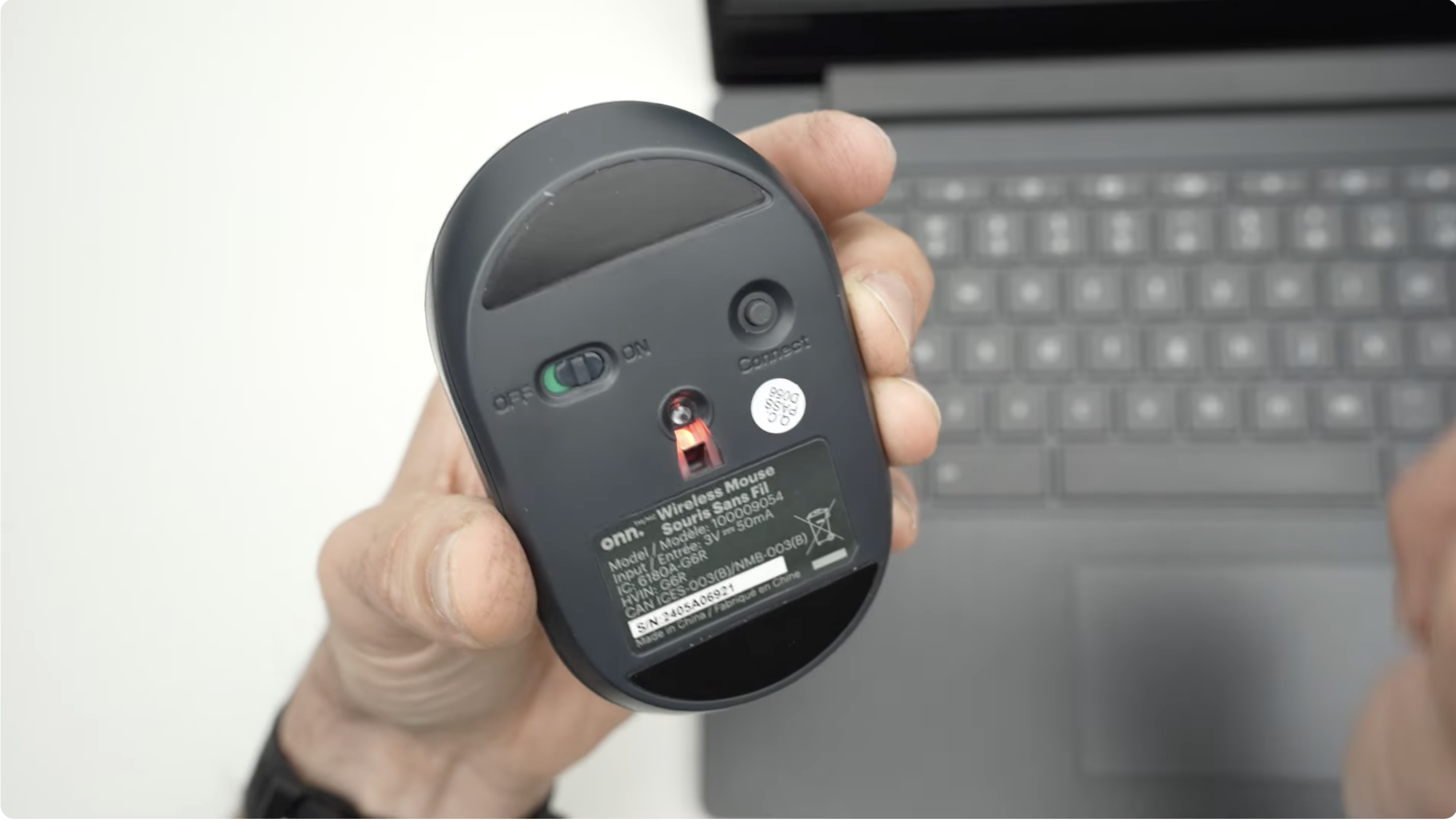
第 4 步:測試連接
移動鼠標以檢查光標在屏幕上是否有響應。單擊左右按鈕並滾動以確認一切正常。如果沒有,請檢查電池或嘗試其他 USB 端口。


第 5 步:自定義鼠標設置
完成設置後,在 Windows 上打開設置 > 藍牙和設備 > 鼠標(或在 Windows 上打開系統設置 > 鼠標) macOS)。您可以調整指針速度、滾動靈敏度,並將功能分配給額外的按鈕,以獲得更好的舒適度和控制力。
故障排除:Onn 無線鼠標未連接
如果您的 Onn 無線鼠標未連接或停止工作,請嘗試以下快速修復:
拔下 USB 接收器並將其插入其他 USB 端口。 更換電池並確保電池安裝正確。 將鼠標移近接收器以避免信號干擾。 對於藍牙型號,請刪除舊的配對並重新連接鼠標。 重新啟動計算機並檢查驅動程序是否自動安裝。
如果您的 Onn 無線鼠標仍然無法連接,請在另一台計算機上進行測試,以確認問題是否出在設備或端口上。
藍牙型號提示
某些 Onn 鼠標同時支持 2.4 GHz 和藍牙模式。對於藍牙設置,請在計算機上啟用藍牙,按住連接按鈕直至 LED 閃爍,然後從配對列表中選擇 Onn Mouse。如果沒有出現,請關閉然後打開藍牙,然後重新嘗試配對。
常見問題解答
問:我可以使用一個接收器來連接多個 Onn 無線鼠標嗎?
答:不可以。每個 Onn 鼠標都預先與自己的接收器配對,無法與其他鼠標共享。
問:為什麼我的 Onn 鼠標會亮起但無法移動光標?
答:如果連接未完成,則可能會發生這種情況。嘗試重新配對鼠標或重新連接 USB 加密狗。
問:Onn 無線鼠標可以與 Mac 或 Chromebook 配合使用嗎?
答:可以。大多數 Onn 無線鼠標均與 Windows、macOS 和 ChromeOS 兼容,即插即用。某些高級按鈕可能需要手動設置。
摘要
插入電池並打開鼠標。 插入 USB 接收器或啟用藍牙配對。 按連接按鈕同步鼠標。 測試鼠標以確認其正常工作。 調整您的設置以獲得速度和舒適度。
通過執行這些簡單的步驟,您現在可以準確了解如何在 Windows、Mac 或 Chromebook 上連接 Onn 無線鼠標。享受流暢的導航和整潔的桌面設置。


